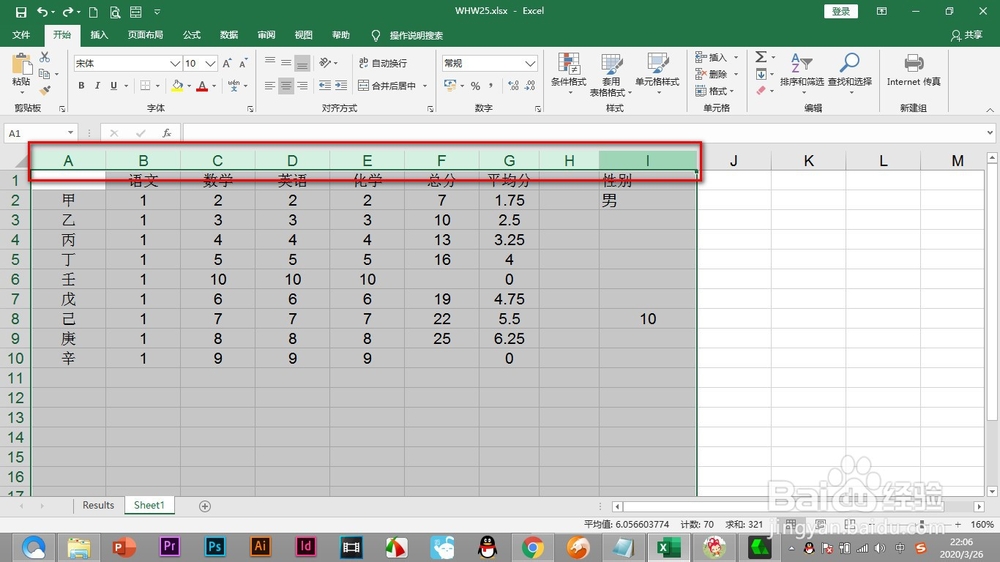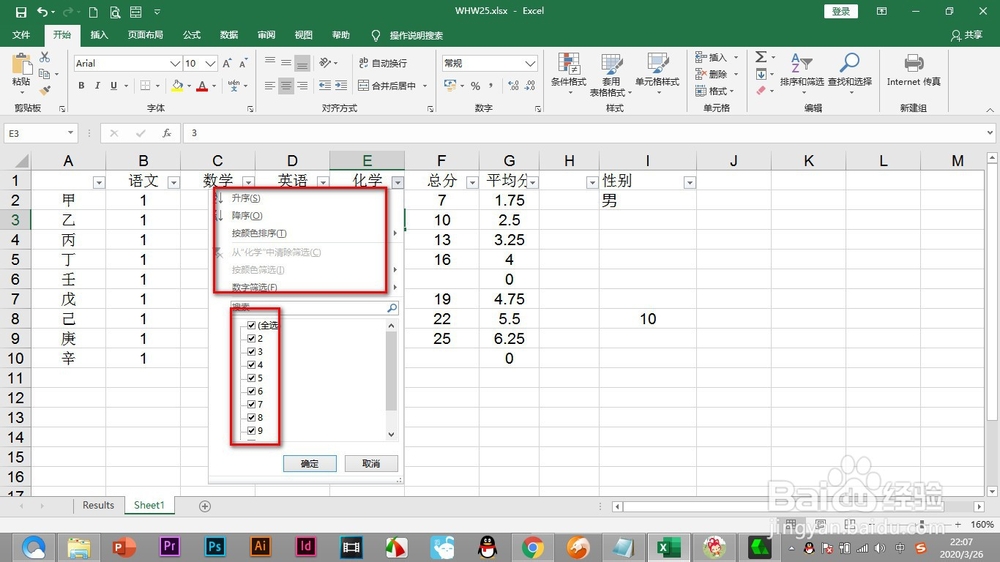Excel表格如何进行筛选的操作
1、我们要将下方的数据进行一个筛选。
2、要将表格的标题栏进行框选才能够激活筛选功能。
3、点击开始选项卡,在右侧找到——排序筛选——筛选。
4、这样就会在最上方的一行出现一些下拉按钮。
5、我们任意点击一个按钮,在弹出的菜单中有直接选择和其他的选择。
6、我们直接将默认的全选关闭,点击一个——3。
7、这个时候就只剩下数字3的那一行了。
声明:本网站引用、摘录或转载内容仅供网站访问者交流或参考,不代表本站立场,如存在版权或非法内容,请联系站长删除,联系邮箱:site.kefu@qq.com。
阅读量:48
阅读量:73
阅读量:56
阅读量:91
阅读量:72